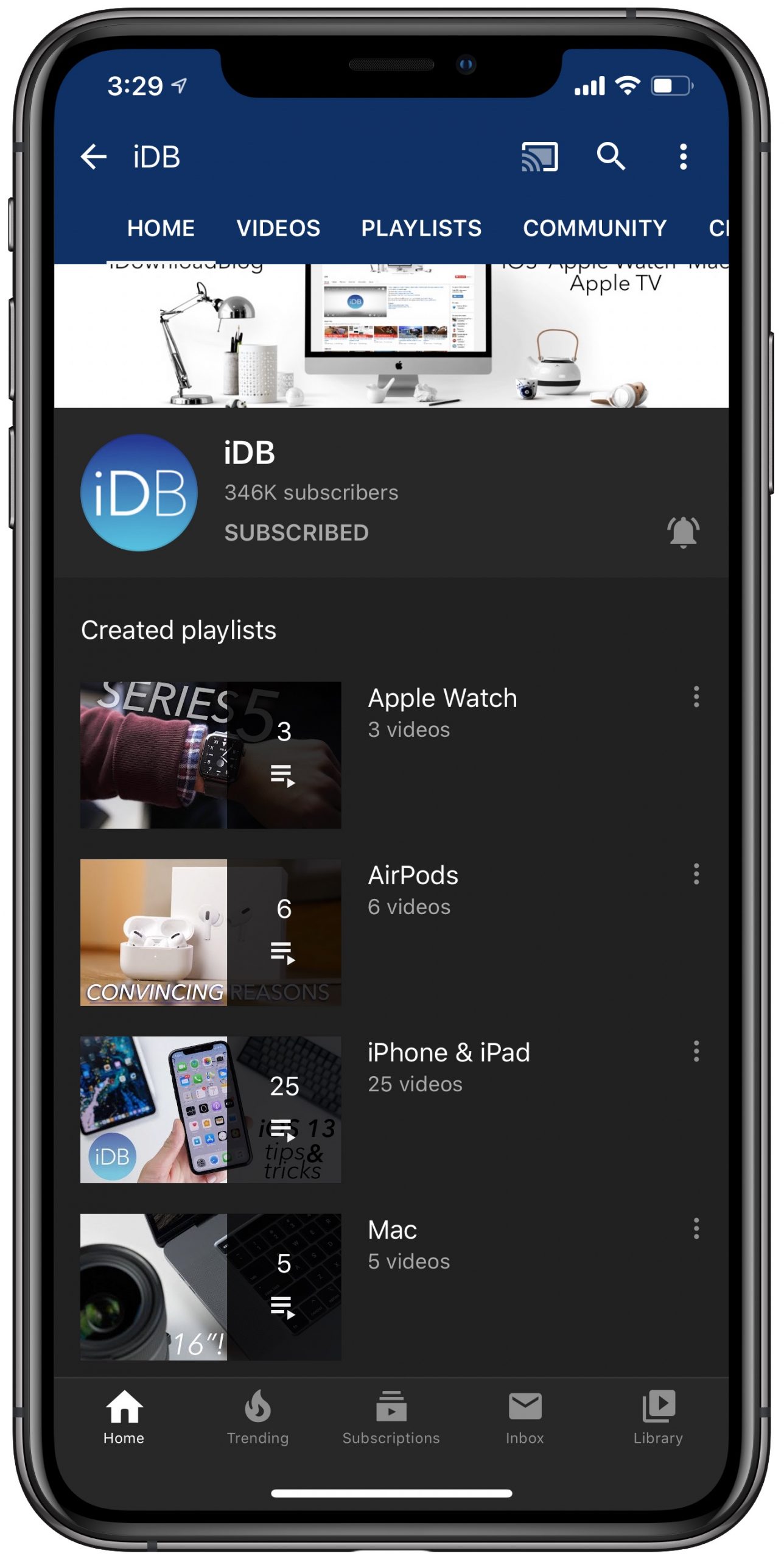
Du kanske inte har tillräckligt med tid att titta på varje video i flödet för YouTube-prenumerationer. För att göra dina insättningar mindre skrämmande och hjälpa dig att jaga dina favoritvideoproducenter låter Google dig nu filtrera YouTube-prenumerationer genom de nya ämnesalternativen som finns i den ursprungliga YouTube-appen för iPhone och iPad, och vi visar dig hur.
Ta med order till ditt prenumerationsflöde
Du kan beställa videor som inte har tittats från kanalen du prenumererar på genom att trycka på ett av ämnena som visas under den övre raden på kanalen följt på fliken Prenumerationer.
HANDLEDNING: Så här relaterar du till YouTube-webbläsaren i helskärmsläge
Förutom att se alla videor du prenumererar på, kan du begränsa ditt prenumerationsflöde till att endast visa videor publicerade idag, videor som inte har tittats, livevideo etc. Hittade du särskilt videor som var roliga att titta på via fliken Prenumerationer i YouTube-appen? Om så är fallet är den här funktionen det bästa sättet att sortera videor från dina favoriter med bättre YouTube-skapare.
Enligt Google, detta praktiska filter är absolut inte obligatoriskt.
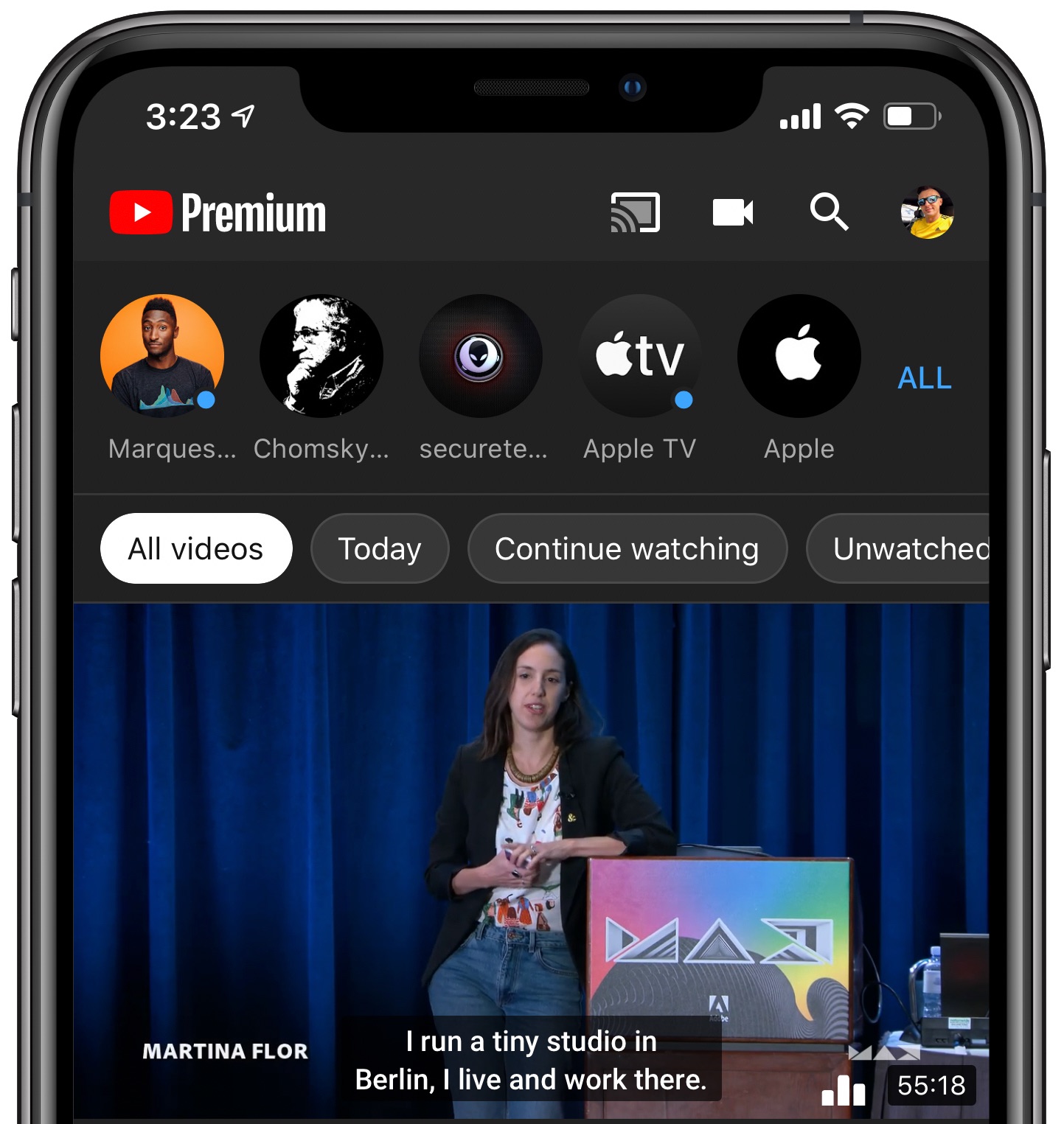
Denna funktion lanseras med sex standardfilter.
“Under våra tester såg vi att detta ämne uppmuntrade fler kunder att komma till sina foderunderlag varje dag för att leta efter nya uppdateringar,” sade sökgiganten i en stödjande dokument. Vid skrivandet är de tillgängliga filtren begränsade till några få ämnen. Som sagt, kan Google lägga till ytterligare alternativ i framtiden genom en uppdatering av applikationen.
Denna funktion kräver YouTube för iOS-version 15.02 eller senare.
Om du gillar mig prenumererar du på många kanaler. Om du vill ta med sårt nödvändiga beställningar till ditt prenumerationsflöde följer du också steg-för-steg-iDownloadBlog-handledningen som kommer att lära dig hur du filtrerar YouTube-prenumerationer i iOS-appen med bara några kranar.
Så filtrerar du YouTube-prenumerationer
Så här växlar du från standard omvänd kronologisk lista för alla videor i ditt prenumerationsflöde för att filtrera innehåll som inte stämmer överens med det ämne du valt.
1) Lansera YouTube-applikation på din iPhone, iPad eller iPod touch.
2) Klicka på den Prenumerationsfliken vid basen.
3) Tryck nu på ett filter i merry-go-rundan under den översta raden i kanalen som följs så att applikationen visar en omvänd kronologisk lista med prenumerationsvideor som matchar filtret.
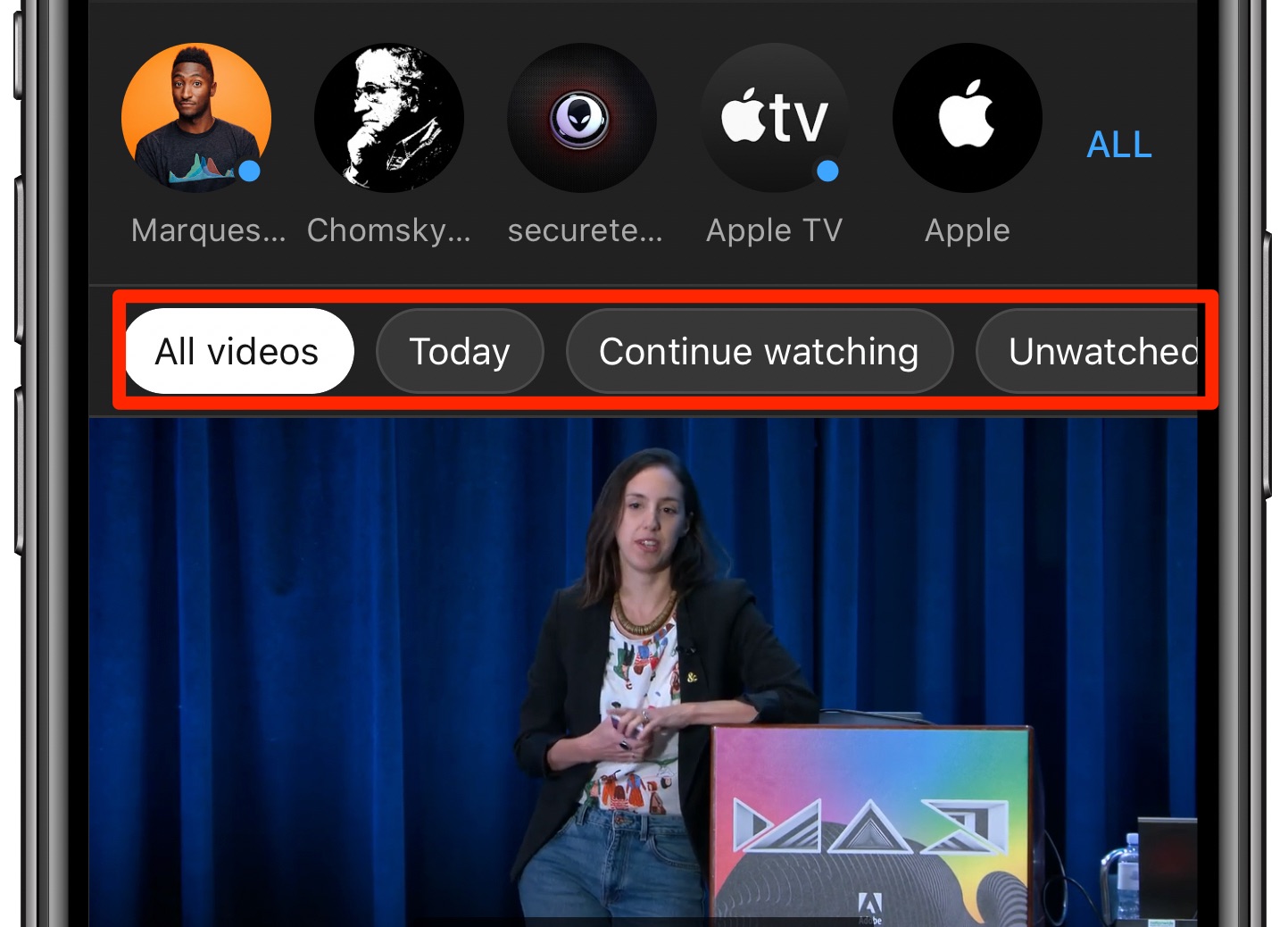
Följande ämnesbaserade filter är tillgängliga:
- Allt: Visar alla prenumererade filmer i omvänd kronologisk ordning, från den nyaste till den äldsta.
- I dag: Visar bara videor som publicerades under det senaste dygnet.
- Fortsätt titta: Det här filtret visar bara videor som du tittade på tidigare men inte var färdiga
- Inte såg: Det här visar bara prenumerationsvideor som du inte har sett.
- Liv: Visa direktuppspelning av video och YouTube Premier.
- Posta: Det visar dig en kort Twitter-liknande community-post från prenumerationskanalen.
Alternativet Idag är coolt för tider när du vill hämta de senaste videorna från dina favorit YouTube-tillverkare utan att behöva titta på alla videor du inte har sett.
Se animeringen nedan för att se den här funktionen i aktion.
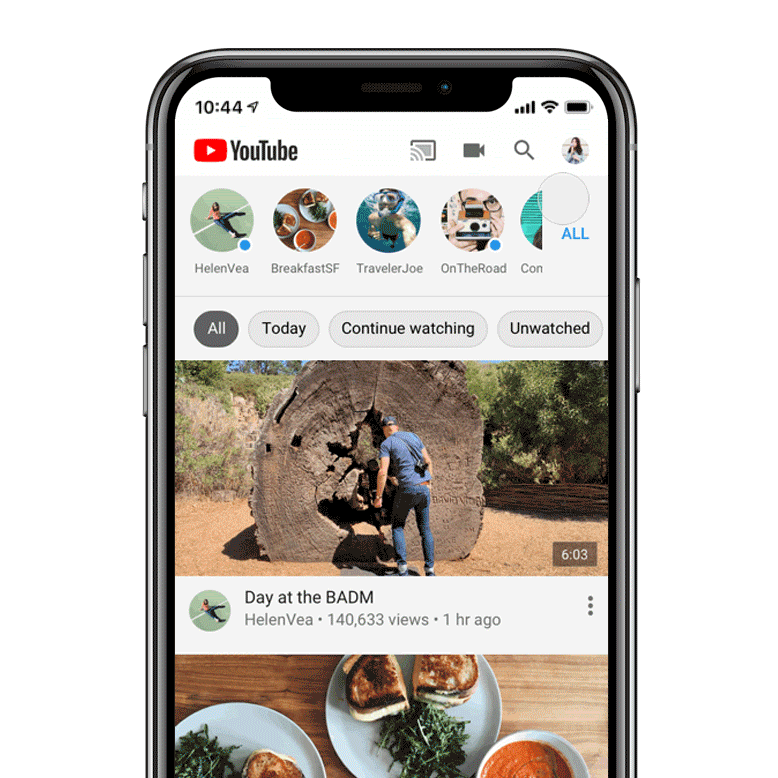
Alla filter i omvänd kronologisk ordning.
Om du inte använder filter fortsätter applikationen att visa innehåll från fliken Prenumerationer i omvänd kronologisk ordning, vilket i princip är detsamma som alternativet “Alla”.
Video, post eller båda?
Som vi nämnde tidigare i denna självstudie är Posting det enda filtret som visar community-inlägg som skaparen valfritt kan dela med sina följare. Du kan välja vilken typ av innehåll du vill se i prenumerationsflödet när som helst.
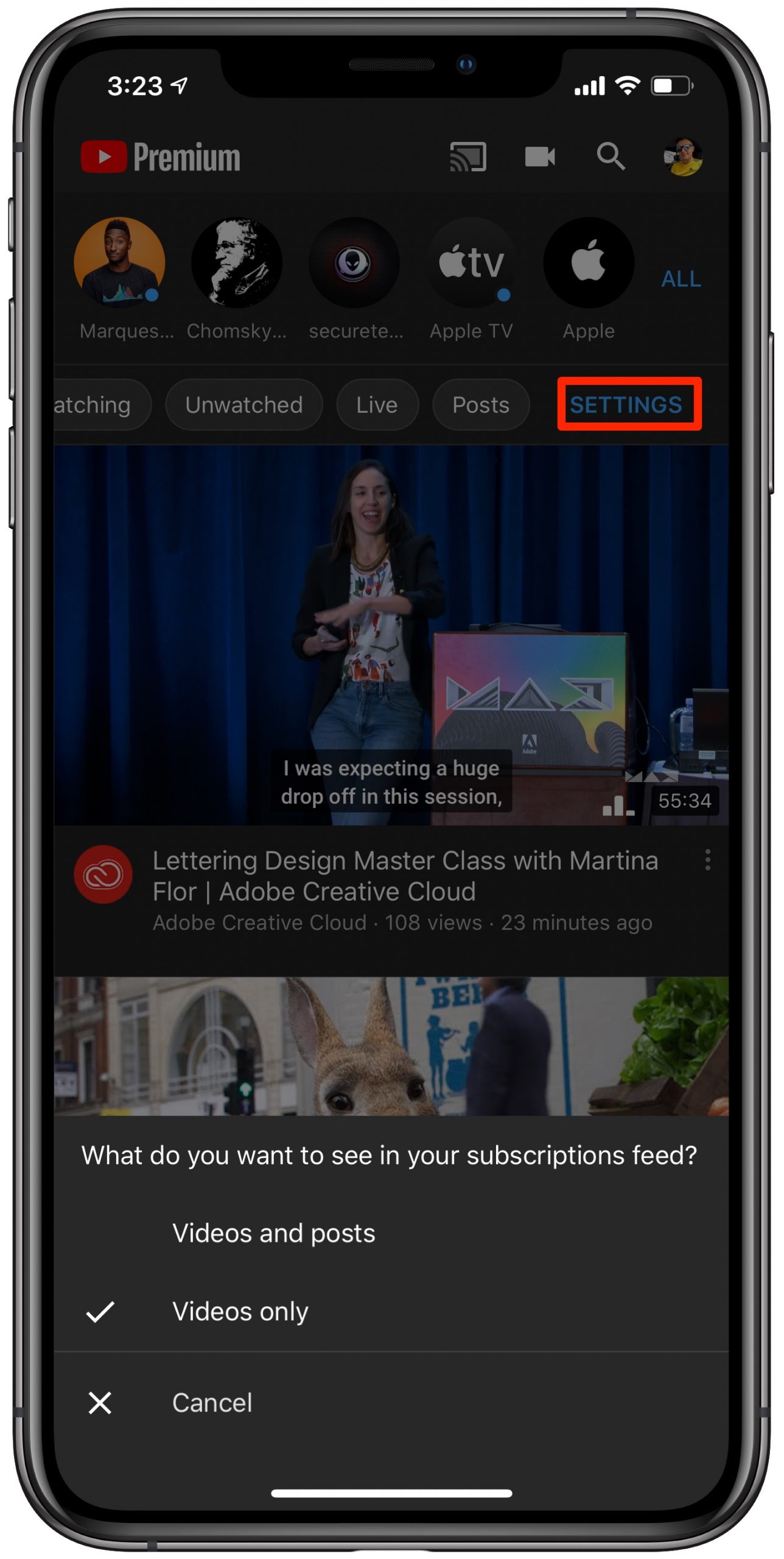
Du kan aktivera gemenskapsinlägget bredvid videon i prenumerationer.
Om du vill ändra vad som visas i flödet Prenumerationer klickar du på alternativet Högsta inställningar på karusellen och väljer hur innehållet i prenumerationsflödet måste listas:
- Videor och inlägg: Videor och community-inlägg visas i flödet.
- Endast video: Uteslut gemenskapsinlägg och visa bara videor i flöden.
Som standard visar prenumerationsflöden bara videor.
Behövs hjälp? Fråga iDB!
Om du gillar den här självstudien, ge den till dina vänner och lämna en kommentar nedan.
Fastnat? Är du inte säker på hur du gör vissa saker på ditt Apple-verktyg? Låt oss veta via [email protected] och framtida tutorials kan ge en lösning.
Skicka förslag till dina egna sätt via [email protected].
